

By Gina Barrow, Last Update: July 7, 2017
„Gibt es eine Software, die mir dabei helfen kann, die Datei von dem beschädigten Samsung Galaxy S6 wiederherzustellen? Als ich gestern morgen zur Arbeit stürmte, trat ich aus Versehen auf das Telefon, das auf den Boden gefallen war. Der Bildschirm war kaputt und schwarz. Als ich im Büro ankam, wollte ich die Dateien meines Galaxy S6 auf dem Computer ablegen. Also habe ich mein Galaxy S6 an den Computer angeschlossen, um Daten zu übertragen. Das Mobiltelefon wurde jedoch nach USB-Debugging gefragt. Ich kann online keine Lösung für dieses Problem finden. Können Sie mir helfen? Danke in diesem "
- Brandon0325
Dies ist ein Kundenschreiben, das wir gestern erhalten haben. Ich glaube, viele Menschen sind dieser Situation begegnet. Und auch dieses Problem beunruhigt. Glücklicherweise! Wir haben diesen Leitfaden für alle eingeführt. Lernen Sie, wie Sie Daten vom Galaxy S6 wiederherstellen.

Teil 1. Einfache Wiederherstellung von Dateien eines Samsung S6 / S5 Defekten BildschirmsVideo Guide: So rufen Sie Dateien von Samsung Galaxy-Geräten abTeil 2. Schützen Sie Ihren Samsung S6 / S5-BildschirmTeil 3. Sichern Sie Ihre Samsung Galaxy S6 / S5 Telefone
Wenn Sie über die Wiederherstellung von Dateien nachdenken, geht Ihnen normalerweise der fürchterliche technische Prozess in den Sinn, den Sie durchmachen werden. Die hellere Seite ist, FoneDog - Android Data Recovery kümmert sich um die technischen Teile. Alles, was Sie tun müssen, ist das Programm herunterzuladen und es mit einem kaputten Bildschirm mit Ihrem Samsung S6 / S5 zu verbinden.
Die meisten der in den Samsung-Geräten gespeicherten Kurzmitteilungen, Kontakte, Fotos, Musik und Videos können von unseren wiederhergestellt werden Fonedog- Android Datenrettung. Es ist gut für dich, das zu wissen.
Sie können sich auch auf diese Anleitungen beziehen:
Wenn Sie das Programm heruntergeladen haben, müssen Sie es auf Ihrem Computer installieren und starten, um zu beginnen. Klicken Sie nach dem Start des Programms auf "Datenextraktion (beschädigtes Gerät)".
Gratis Download Gratis Download
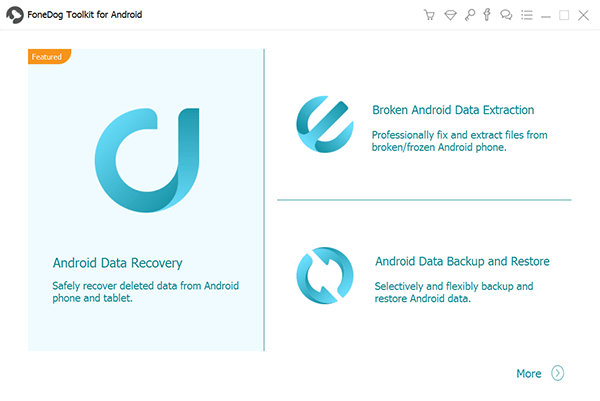
Verbinden Sie es mit einem USB-Kabel mit Ihrem Computer. Warten Sie, bis das Programm die Verbindung automatisch erkennt, bevor Sie mit den nächsten Schritten fortfahren können.
Nachdem die Verbindung erkannt wurde, wird ein neues Fenster mit einer Liste der für die Wiederherstellung verfügbaren Dateien angezeigt. Hier können Sie die Option Alle auswählen oder die Kästchen markieren, die Sie nur benötigen. Die Dateien können wie folgt wiederhergestellt werden: Galerie, Kontakte, Messaging, Anrufverlauf, Videos, Audios, Dokumente und vieles mehr. Klicke weiter um fortzufahren.

FoneDog - Android Data Recovery fragt Sie nun nach dem genauen Problem Ihres Telefons. „Berühren funktioniert nicht / Sie können nicht auf das Telefon zugreifen“ und „Schwarzer / zerbrochener Bildschirm“, da Sie den Bildschirm zerbrochen haben. Wählen Sie die letzte Option.

Wenn Sie das richtige Geräteproblem ausgewählt haben, dh den defekten Bildschirm, müssen Sie auf dem Samsung Galaxy-Gerät selbst in den Download-Modus wechseln. Zuvor werden Sie aufgefordert, die richtige Marke und die Modellnummer des Telefons einzugeben, wobei Sie sich auf das Original-Feld beziehen können, falls Sie es noch haben, oder online auf der Samsung-Website nachschauen. Klicke weiter um fortzufahren.
Um auf Ihrem Samsung Galaxy S6 / S5-Telefon in den Download-Modus zu wechseln, müssen Sie Folgendes tun:
Stellen Sie sicher, dass das Mobiltelefon vollständig ausgeschaltet ist
Halten Sie die Tasten zusammen: Leiser + Home + Netztasten, bis eine Meldung auf dem Bildschirm erscheint
Navigieren Sie, um den Download-Modus zu aktivieren, indem Sie Lautstärke erhöhen verwenden
Klicken Sie auf "Weiter", um mit den nächsten Schritten fortzufahren. An diesem Punkt analysiert Fonedog - Android Data Recovery das defekte Bildschirmgerät, extrahiert das Download-Modus-Paket und sucht nach Dateien zur Wiederherstellung.

Das Scannen kann eine Weile dauern, abhängig von der Netzwerkgeschwindigkeit und der Gesamtmenge der auf dem Telefon gespeicherten Daten. Sobald der Scanvorgang abgeschlossen ist, werden auf der linken Seite des Programmbildschirms die gesamten Dateien angezeigt. Sie können jede Kategorieliste öffnen und eine Vorschau aller Elemente anzeigen, um zu überprüfen, ob sie vollständig sind. Wenn Sie mit der Vorschau fertig sind, klicken Sie auf "Wiederherstellen", um die Dateien auf Ihrem Desktop zu speichern.
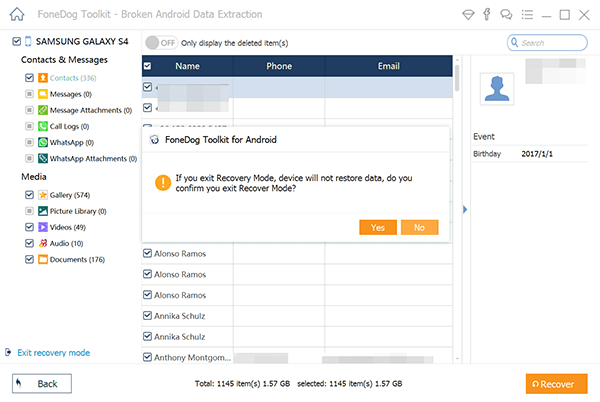
Hinweis: Bitte geben Sie die Marke und das Modell des Mobilteils sorgfältig ein, um andere Probleme wie Ziegelmauern des Geräts zu vermeiden, die das Gerät völlig unbrauchbar machen.
Menschen Auch LesenWiederherstellen gelöschter Dokumente auf Android-GerätenDer beste Weg für die Wiederherstellung gelöschter Dateien aus dem internen Android-Speicher
Dort haben Sie alle Punkte und Schritte besprochen und erläutert, wie FoneDog - Android Data Recovery Ihnen bei der Wiederherstellung von Dateien helfen kann, insbesondere von einem Samsung Galaxy S6 / S5-Bildschirm.
Bevor Sie in Panik geraten, nehmen Sie zuerst einen tiefen Atemzug und denken darüber nach, wie Sie Ihre Geräte schützen und schützen können, um dies zu vermeiden kaputte Bildschirme.
Meistens sind die Reparaturkosten fast so hoch wie bei einem generalüberholten Gerät. Warum also nicht einfach ein brandneues Samsung Galaxy S6 Handy kaufen? Alles, was Sie jetzt brauchen, ist zu suchen Recovery-Dateien Software, die zuverlässig, sicher, effektiv und mit garantierten Ergebnissen ist. FoneDog - Android Data Recovery ist ein Programm, das hauptsächlich für solche Situationen entwickelt wurde. Im Gegensatz zu anderer Software auf dem heutigen Markt FoneDog - Android Data Recovery bietet eine Dateivorschau-Option, mit der Sie überprüfen können, ob sie benötigt wird Recovery-Dateien ist wirklich in dem kaputten Telefon, bevor Sie sie vollständig wiederherstellen können.
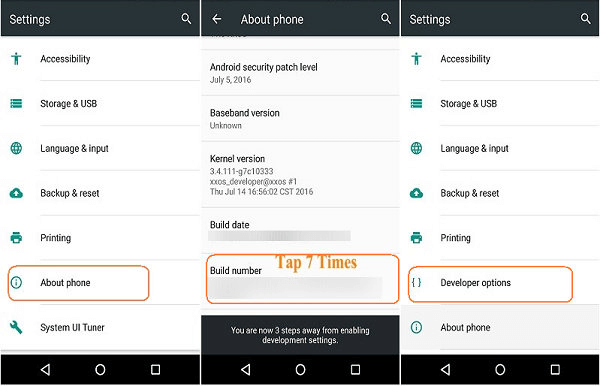
Planen Sie, Ihr Android-Telefon von Ihrem Computer aus zu verwalten? Möchten Sie Daten von Ihrem Android-Telefon auf Ihren Computer importieren, aber Sie können sie nicht von Ihrem Computer aus erkennen? Wenn dies der Fall ist, ist USB-Debugging immer die erste erforderliche Operation. Glücklicherweise ist es einfach, Sie können es in weniger als einer Minute beenden. Lassen Sie uns die einfachen Schritte sehen.
Für Android zu sorgen ist keine schwierige Aufgabe, wenn man über alle Vorteile nachdenkt, die es uns gebracht hat. Es hat uns völlig dazu gebracht, mehr mit den Menschen zu verbinden, die uns wichtig sind, und lässt uns mit den Karrierefristen auf dem Laufenden bleiben. Es gibt nur zwei Dinge, die Sie zum Schutz Ihres Android-Handys benötigen: Hardware und Software.
Hardware-Schutz
Samsung-Geräte bestehen aus mehreren winzigen Hardwarekomponenten, die alle dazu beitragen, dass Smartphones ihre Technologie bereitstellen.
Manchmal kann ein einfacher Softwarefehler, wenn er nicht behandelt wird, zu extremen Schäden am Telefon führen. Es gibt viele bösartige Apps im Play Store, die Nutzer mit überzeugenden Funktionen und Funktionen täuschen, aber dennoch das Betriebssystem des Geräts beschädigen.
Hinterlassen Sie einen Kommentar
Kommentar
Android Data Recovery
Stellen Sie gelöschte Dateien von einem Android-Handy oder -Tablet wieder her.
Kostenlos Testen Kostenlos TestenBeliebte Artikel
/
INFORMATIVLANGWEILIG
/
SchlichtKOMPLIZIERT
Vielen Dank! Hier haben Sie die Wahl:
Excellent
Rating: 4.7 / 5 (basierend auf 97 Bewertungen)